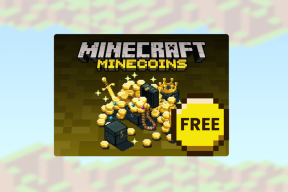11 способів вирішити проблему розрядки батареї iOS 17 на iPhone
Різне / / October 26, 2023
Якщо у вас є відповідний пристрій, установити останнє оновлення iOS 17 здається простою справою. Однак якщо ви помітили ненормальний розряд акумулятора після оновлення, ви не єдиний. Але чи це одноразова проблема? Або iOS 17 загалом споживає більше акумулятора? Давайте детально розглянемо, як вирішити проблему розрядки батареї вашого iPhone iOS 17.

Кожного разу, коли ваш iPhone встановлює нову версію iOS, йому потрібен деякий час, щоб переналаштувати певні служби, щоб зробити наявні служби та функції сумісними. Однак це займе лише кілька днів після початкового оновлення iOS. Якщо це займає більше часу, ось 11 способів вирішити проблему розрядки акумулятора iOS 17 на вашому iPhone.
1. Перевірте оновлення iOS
Коли нові версії програмного забезпечення випускаються для загального доступу, завжди існує ймовірність певних функцій, налаштувань або помилок, які спричинять проблеми, як-от розряд акумулятора, який перевищує норму. Щоб вирішити ці проблеми, Apple зазвичай швидко випускає оновлення програмного забезпечення, наприклад останню версію iOS 17.0.3, з необхідними виправленнями програмного забезпечення та оновленнями безпеки.
У цьому випадку вручну перевірте та встановіть останнє оновлення iOS на свій iPhone. Ось як.
Крок 1: Відкрийте програму «Налаштування» на своєму iPhone.
Крок 2: Прокрутіть вниз і торкніться Загальні.
крок 3: Тут торкніться Оновлення програмного забезпечення.

Якщо оновлення доступне, дочекайтеся завершення його встановлення. Потім деякий час використовуйте свій пристрій і стежте за зарядом батареї, щоб побачити, чи є якісь зміни.
2. Перевірте наявність оновлень програми
Щоб залишатися сумісними з останніми змінами програмного забезпечення, ваші програми також мають бути оновленими. Якщо ні, певні програми можуть спричинити розрядження батареї для належної роботи або споживати системні ресурси в цілому. У цьому випадку перевірте, які програми споживають великий шматок акумулятора, і відповідно перевірте наявність їхніх оновлень. Ось як.
Крок 1: Відкрийте Налаштування та торкніться Акумулятор.
Крок 2: Прокрутіть додатки та подивіться подробиці щодо останнього споживання акумулятора.

Для додатків, які з’являються найчастіше, перевірте, чи очікують на розгляд якісь оновлення. Установіть їх і спостерігайте за використанням програми за допомогою налаштувань батареї, щоб побачити, чи це допоможе.
3. Примусово закрийте та перезапустіть iPhone
Перезапуск пристрою може допомогти вам виправити будь-які тимчасові системні помилки або збої, які можуть спричиняти високу розрядку акумулятора. А оскільки в iPhone немає опції перезапуску, ви можете примусово вимкнути пристрій і перезапустити його за допомогою кнопки живлення. Для цього виконайте наведені нижче дії.
Крок 1: Вимкніть пристрій, виконавши наведені нижче дії.
- Для iPhone SE 1-го покоління, 5s, 5c і 5: Натисніть і утримуйте верхню кнопку.
- Для iPhone SE 2-го покоління, 7 і 8: Утримуйте бічну кнопку.
- Для iPhone X і вище: Натисніть і утримуйте одночасно кнопку живлення та будь-яку кнопку гучності.
Крок 2: Тут перетягніть повзунок до кінця, щоб вимкнути iPhone.

крок 3: Після цього натисніть і утримуйте кнопку живлення, доки не з’явиться логотип Apple.
Тепер спробуйте деякий час користуватися телефоном і спостерігайте за часом між наступними заряджаннями.
4. Перевірте функції iOS 17
iOS 17 пропонує нові зручні функції, такі як Live Voicemail, Перевірь, Режим очікуваннятощо, а також оновлення наявних функцій, як-от Живі заходи. Однак відомо, що більшість із цих функцій збільшують час роботи акумулятора вашого пристрою.
Тому, щоб зупинити розрядження акумулятора в iOS 17, ми рекомендуємо вимкнути ці функції, якщо вони не потрібні.
Читайте також:Приховані функції iOS 17, про які Apple вам не повідомляла
5. Перевірте стан батареї
Незалежно від того, яке програмне забезпечення ви встановите на своєму пристрої, акумулятор розряджатиметься, якщо він поганий. Низький стан акумулятора означає погіршення стану акумулятора вашого пристрою через використання з часом.
Щоб перевірити стан батареї iPhone, перейдіть у «Налаштування» > «Акумулятор» > «Справність батареї та зарядка». Тепер перевірте відсоток для максимальної ємності. Якщо він нижчий за 75%, настав час для заміни батареї в авторизованому сервісному центрі.
5. Увімкніть режим низького енергоспоживання
Зазвичай режим низького енергоспоживання вмикається автоматично, коли заряд акумулятора вашого пристрою досягає 20% порогу. Однак ви також можете ввімкнути його вручну. Це допоможе вам заощадити батарею незалежно від поточного відсотка заряду.
Однак це може обмежити певні функції та функції iPhone. Якщо ви все одно хочете ввімкнути його, виконайте наведені нижче дії.
Крок 1: Відкрийте Налаштування та торкніться Акумулятор.
Крок 2: Тут увімкніть перемикач «Режим низького енергоспоживання».

Це дозволить Режим низького енергоспоживання на вашому iPhone.
6. Зменшіть яскравість екрана
Якщо ви більше не перебуваєте на вулиці або не транслюєте щось, зменшіть яскравість пристрою. Це може допомогти вам заощадити заряд батареї. Ось як це зробити.
Крок 1: Потягніть вниз із верхнього лівого кута екрана. Або, якщо на вашому пристрої є кнопка «Додому», проведіть пальцем угору від нижньої частини екрана.
Крок 2: Коли відкриється Центр керування, зменште яскравість свого пристрою за допомогою повзунка.

Якщо потрібно, виконайте наведені вище дії, щоб пізніше збільшити яскравість пристрою.
7. Вимкніть фонове оновлення програми
Ваші програми можуть отримувати найновішу інформацію, навіть якщо вони були неактивні у фоновому режимі, завдяки функції фонового оновлення програми. Однак це також означає, що акумулятор і ресурси вашого пристрою використовуються, коли ви не використовуєте телефон активно.
Щоб цього не сталося, вимкніть оновлення програми у фоновому режимі, щоб заощадити заряд акумулятора. Ось як.
Крок 1: Відкрийте програму Налаштування на своєму пристрої.
Крок 2: Прокрутіть вниз і торкніться Загальні.
крок 3: Торкніться «Оновлення програми у фоновому режимі».

крок 4: Знову натисніть «Оновити програму у фоновому режимі».
крок 5: Торкніться Вимк.

8. Періодично очищайте фонові програми
Відкриття останніх або найбільш використовуваних програм у фоновому режимі може допомогти вам легко переключатися між ними. Однак це призводить до того, що батарея вашого пристрою розряджається швидше. У цьому випадку ви можете періодично очищати всі фонові програми. Це також допоможе програмам функціонувати безперебійно та без проблем у довгостроковій перспективі. Ось як.
Крок 1: Проведіть пальцем угору від нижньої частини екрана. Або, якщо на вашому пристрої є кнопка «Додому», двічі натисніть її, щоб відкрити всі фонові програми.
Крок 2: Тут проведіть пальцем угору та очистіть усі програми.

крок 3: Тепер торкніться піктограми програм, які потрібно відкрити окремо.
Однак, коли ви помічаєте, що акумулятор розряджається вище, ніж зазвичай, закрийте всі фонові програми.
9. Вимкніть Raise to Wake
Якщо ввімкнено, функція Raise to Wake автоматично вмикає екран вашого пристрою, коли він виявляє рух. Це зручно, оскільки дає змогу швидко переглянути заблокований екран. Однак це також може призвести до розрядження акумулятора iPhone, оскільки вашому пристрою постійно потрібно перевіряти рух і вмикати екран пристрою.
Отже, вимкніть цю функцію, щоб продовжити час роботи акумулятора на вашому iPhone. Ось як.
Крок 1: Відкрийте «Налаштування» та натисніть «Дисплей і яскравість».
Крок 2: Прокрутіть вниз і вимкніть перемикач «Підняти, щоб розбудити».

10. Перевірте Служби визначення місцезнаходження
Будь то додаток для доставки їжі, який відстежує ваше замовлення, чи Uber, який показує ваше місцезнаходження таксі, вони використовують служби визначення місцезнаходження вашого пристрою, щоб відображати точну інформацію. Однак це, у поєднанні з іншими програмами, може призвести до того, що пристрій iOS 17 розряджатиме акумулятор.
Таким чином, ви можете вимкнути служби визначення місцезнаходження на своєму пристрої, коли вони не використовуються. Для цього виконайте наведені нижче дії.
Крок 1: Відкрийте «Налаштування» та натисніть «Конфіденційність і безпека».
Крок 2: Натисніть Служби визначення місцезнаходження.

крок 3: Вимкніть перемикач Служби визначення місцезнаходження.

Це також чудовий спосіб гарантувати, що програми не матимуть необмеженого доступу до даних про місцезнаходження вашого пристрою. Однак ви можете знову ввімкнути служби визначення місцезнаходження, виконавши наведені вище дії, якщо потрібно.
11. Увімкніть темний режим для всієї системи
Темний режим не тільки захистить ваші очі, але й заощадить заряд акумулятора. Це може бути корисним, якщо ви не можете правильно зарядити свій пристрій. Ось як це зробити.
Крок 1: Відкрийте «Налаштування» та натисніть «Дисплей і яскравість».
Крок 2: Торкніться темного.

Коли ваш пристрій буде достатньо заряджено, ви можете вимкнути темний режим на своєму iPhone за потреби.
Зупиніть розряд батареї в iOS 17
З кожним останнім оновленням iOS проблеми з акумулятором здаються спільним знаменником. Отже, ми сподіваємося, що ця стаття допомогла вам вирішити проблему розрядки акумулятора iOS 17 на вашому iPhone. Ви також можете ознайомитися з нашим пояснювачем, щоб вирішити загальне проблеми з розрядкою акумулятора на вашому iPhone.